雨木林风详解win10系统更改edge浏览器默认下载位置的设置方法
时间:2021-10-20 03:57 编辑:admin
近日在小编的调查中察觉win10系统更改edge浏览器默认下载位置的问题大多数朋友不知道怎么处理,即便很容易处理,还是有朋友不知道win10系统更改edge浏览器默认下载位置到底如何处理。最近有不少用户到本站咨询win10系统更改edge浏览器默认下载位置的问题该怎么处理。其实步骤很简单,只需要▲ 选中”下载“,点击“更改路径“,然后选择新位置即可。 ▲修改成功的步骤,下文就是win10系统更改edge浏览器默认下载位置的具体方法了,希望能帮助到大家。
方法一:
可通过软媒魔方(点此下载)来快速实现,打开软媒设置大师如下:
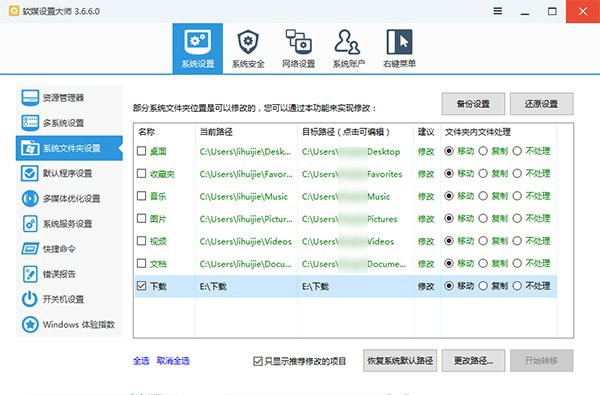
▲ 选中”下载“,点击“更改路径“,然后选择新位置即可。
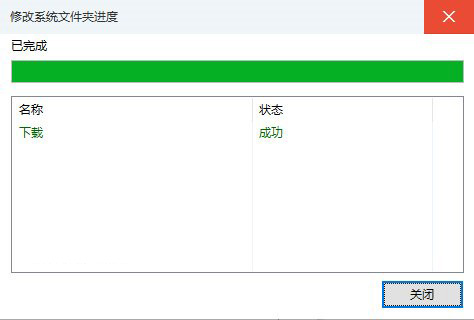
▲修改成功
方法二:
打开文件资源管理器,找到下载文件夹,右键单击选择“属性”,切换到“位置”选项卡,点击“移动”,选择新的位置即可将“下载”文件夹移动到其他目录中。
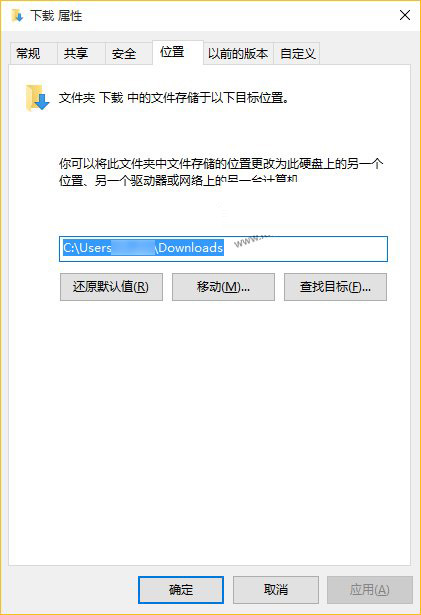
方法三:
该方法需要修改注册表,请谨慎操作。操作步骤:
• 按Win+R打开运行,输入regedit回车打开注册表编辑器;
• 展开位置
HKEY_CURRENT_USERSOFTWAREMicrosoftWindowsCurrentVersionExplorerUser Shell Folders
• 在右侧找到{374DE290开头的注册表键值,双击将其值改为新路径即可。
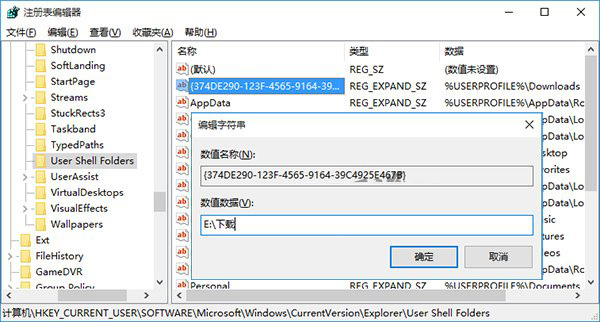
通过小编的解答,大家都知道该怎么解决win10系统更改edge浏览器默认下载位置的操作方法了吧如果你也有遇到这样的情况,就可以采取上面的方法步骤来进行解决,希望这个小小的经验能够帮助大家不再烦恼!


















共0条
以上留言仅代表用户个人观点,不代表本站立场
立即评论